在本教程开始之前,我会默认各位已经搭建好了深度学习相关的开发环境,以及能够熟练的掌握打开和关闭pycharm等操作,如果不知道怎么弄,请移步我的第一个博客。
《关于我被车创④,转生到异世界以后什么都不会,于是从零开始搞深度学习这回事》之 yolov7保姆级教学_深度学习鲨我的博客-CSDN博客
这个教程里面,还有一点并未提及,就是关于git的安装,我建议大家还是把git安装上,因为很多时候需要下载各种压缩包,权重文件,模型啥的,在代码里面都会自带上链接,操作会更加方便,不然自己一个一个找会非常的麻烦。如果大家是看我的第一个博客学习如何搭建自己的深度学习环境的话,应该是没有安装CMake和git的,这里先教大家如何安装这两个软件。
下面是cmake的官网链接
进入主页后,直接点击右上角的download,然后会进入到以下界面。
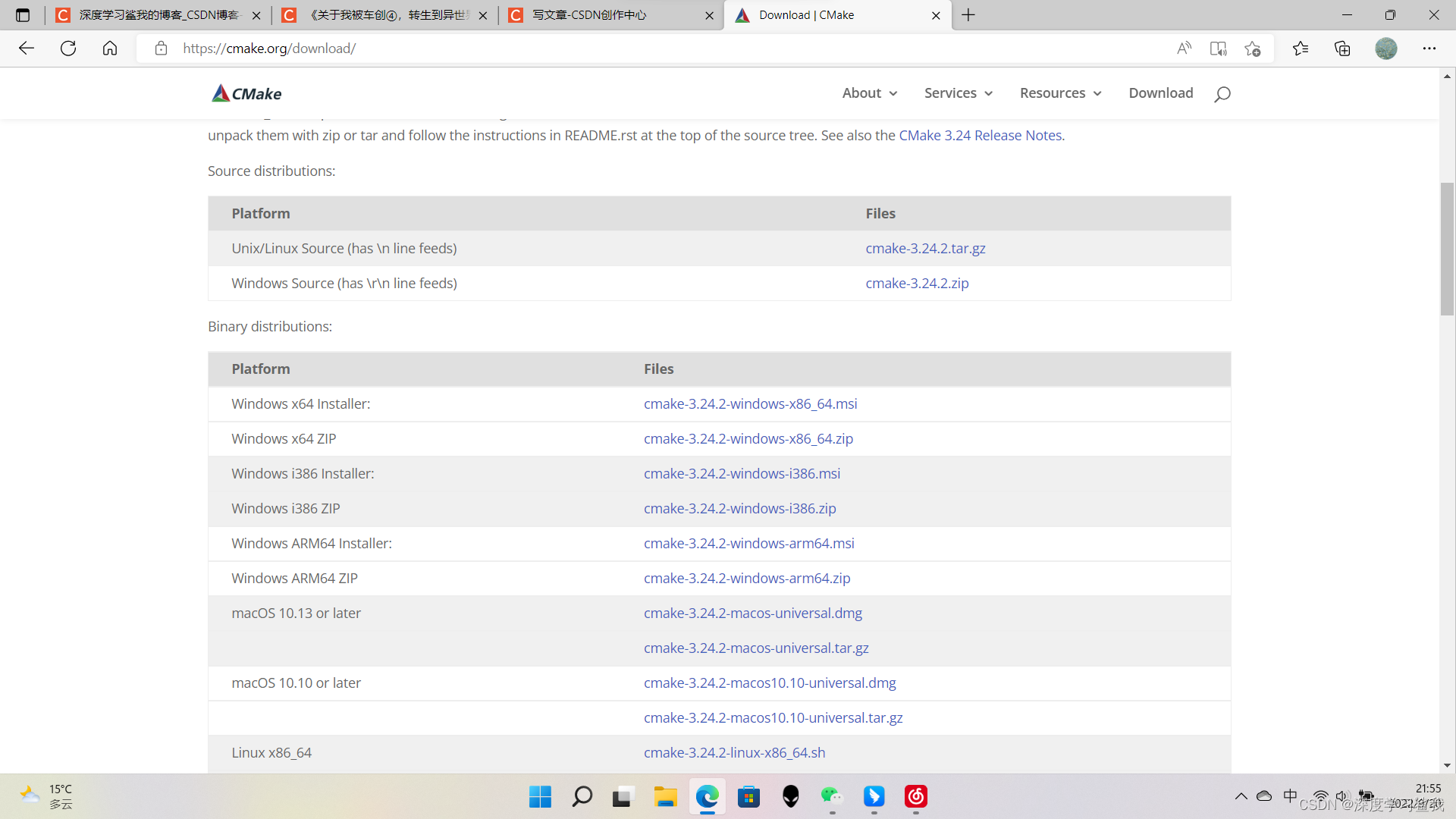
点击3.24.2的msi,下载下来以后,一路按照推荐的一直点,唯一需要注意的步骤如下图
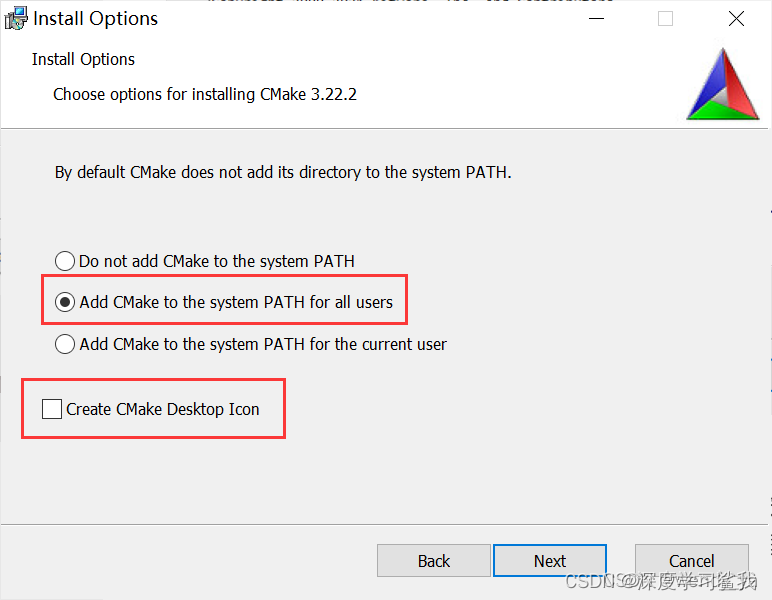
这一步是把cmake加入系统变量当中。
git的下载分是系统的,这里我只介绍windows的教程,要问为什么,主要是我也不会其它系统的安装。下面附上windows版本的git下载链接。
具体的安装流程,这里附上站内一位大佬的教程,超级详细,非常的专业。
Git 详细安装教程(详解 Git 安装过程的每一个步骤)_mukes的博客-CSDN博客_git安装
在把上面两个程序都安装完毕以后,正式开始我们的教学。
首先,在桌面上新建一个文件夹,注意命名不要有中文,然后用pycharm 打开该文件夹。
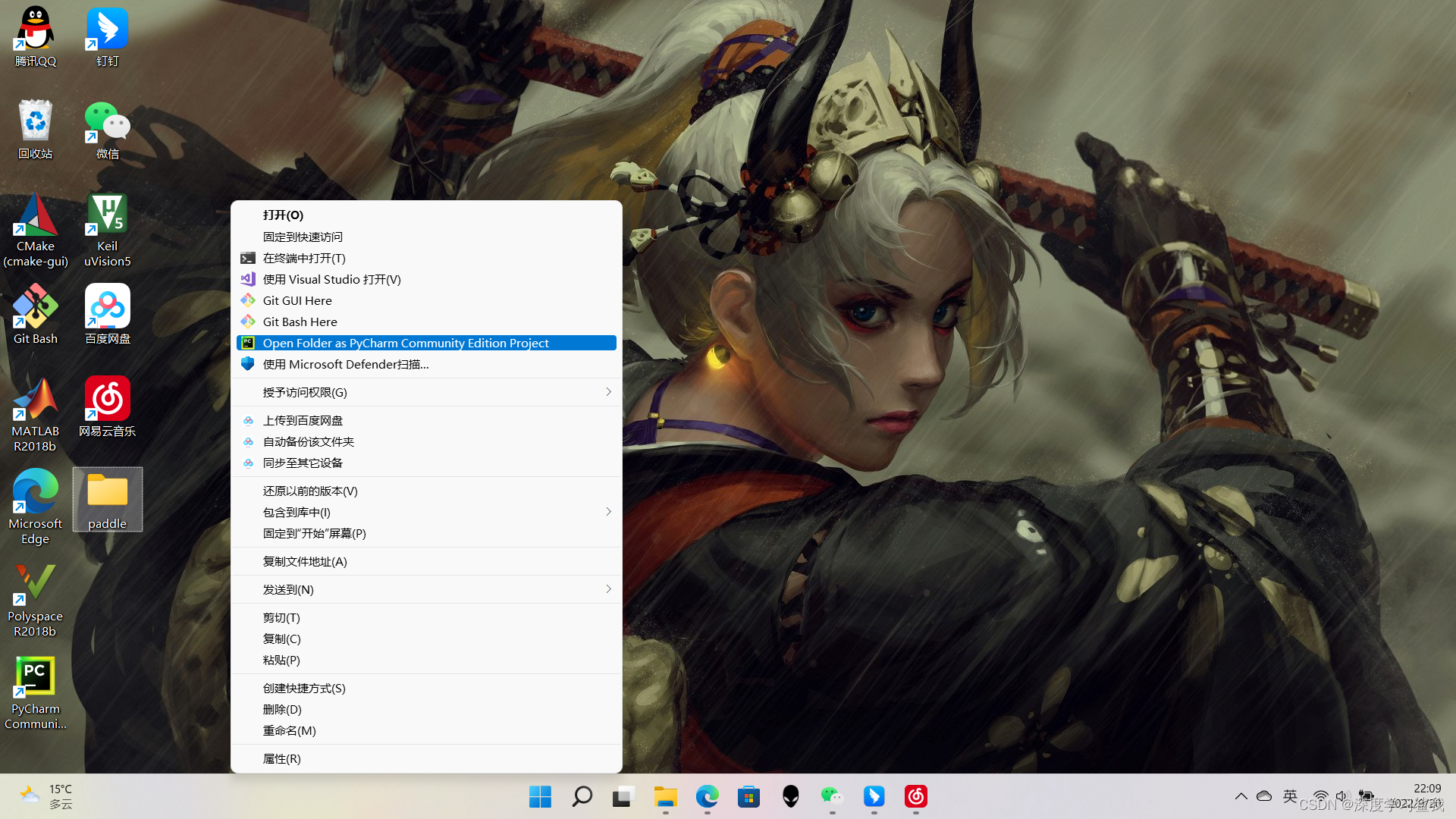
进去以后会要大家设置环境,如果看过我之前的教学的同学,就用最开始的环境就可以,如果没有,那么这里给大家我的环境以作参考:python3.9+pytorch1.12.1。
环境搭建完毕以后,直接打开终端,开始搭建paddleseg所需的化境,这里需要注意的是,所有paddle系列的项目都是基于paddle paddle平台开发的,所以首先需要安装paddlepaddle,这里附上paddle paddle的链接。
开始使用_飞桨-源于产业实践的开源深度学习平台 (paddlepaddle.org.cn)
版本选择2.3,方式选择pip,需要注意的是,要根据自己安装的cuda版本来选择你的平台,然后把下面那一段指令复制下来,然后在终端输入。
如果安装无误的话,如下图。

然后输入以下代码来克隆程序包。
git clone https://github.com/PaddlePaddle/PaddleSeg下一步是下载所需环境,这里如果直接输入pip install -r requirements.txt ,很有可能报错,所以这里我建议大家打开requirements.txt,然后一个一个pip下载,当然,如果你没报错的话,更好。
需要大家注意的是,很多教程里会直接写cd paddleseg,然后你发现你打不开,或者报错说找不到,这种情况很正常,因为大家都喜欢把包乱托,根本不知道放哪儿了,所以我建议大家直接复制绝对地址打开,比如我的,就是cd D:\PaddleSeg 这样,就绝对不会报错了。
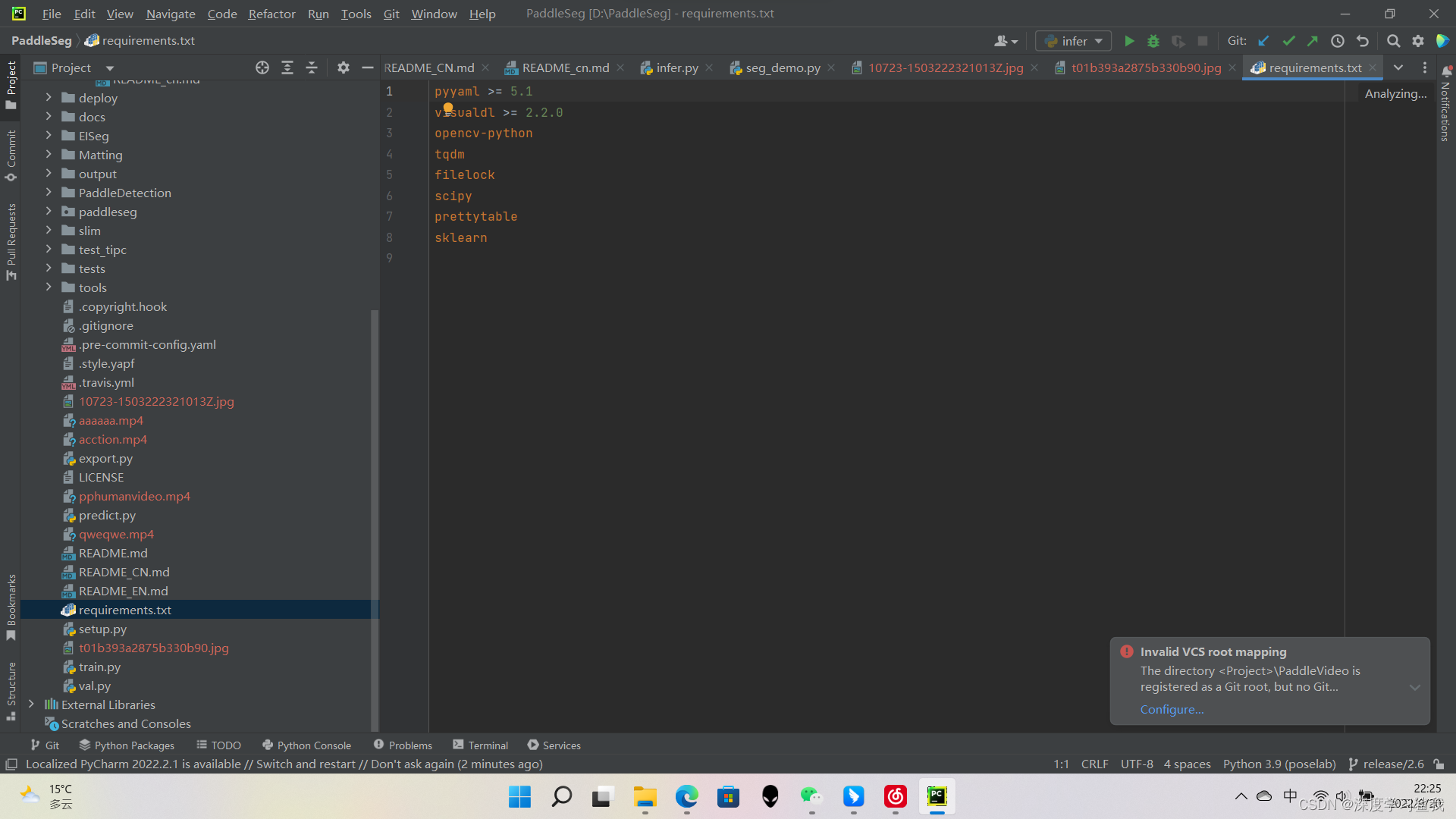
还有一个需要大家注意的点就是,requirements里面有的包会指定他的版本,大于,或者等于之类的,这里我建议大家下载的时候也一定要指定版本,因为很多包不同版本之间都是不兼容的,有的太高,有的太低,卡的很死,所以大家有的下载完了以后会报错也是因为这个问题,比如第一个,建议大家输入以下代码下载。
pip install pyyaml==5.1后面需要指定版本的包都可以这样下载。
环境搭建完毕以后,输入以下代码。
python predict.py --config configs/quick_start/bisenet_optic_disc_512x512_1k.yml --model_path https://bj.bcebos.com/paddleseg/dygraph/optic_disc/bisenet_optic_disc_512x512_1k/model.pdparams --image_path docs/images/optic_test_image.jpg --save_dir output/result
第一次运行会让你下一个模型文件,不用担心,运行完毕以后,在output/result/added_prediction路径下会看到如下结果,如果有输出的话,那说明你的环境就已经搭建完毕了。
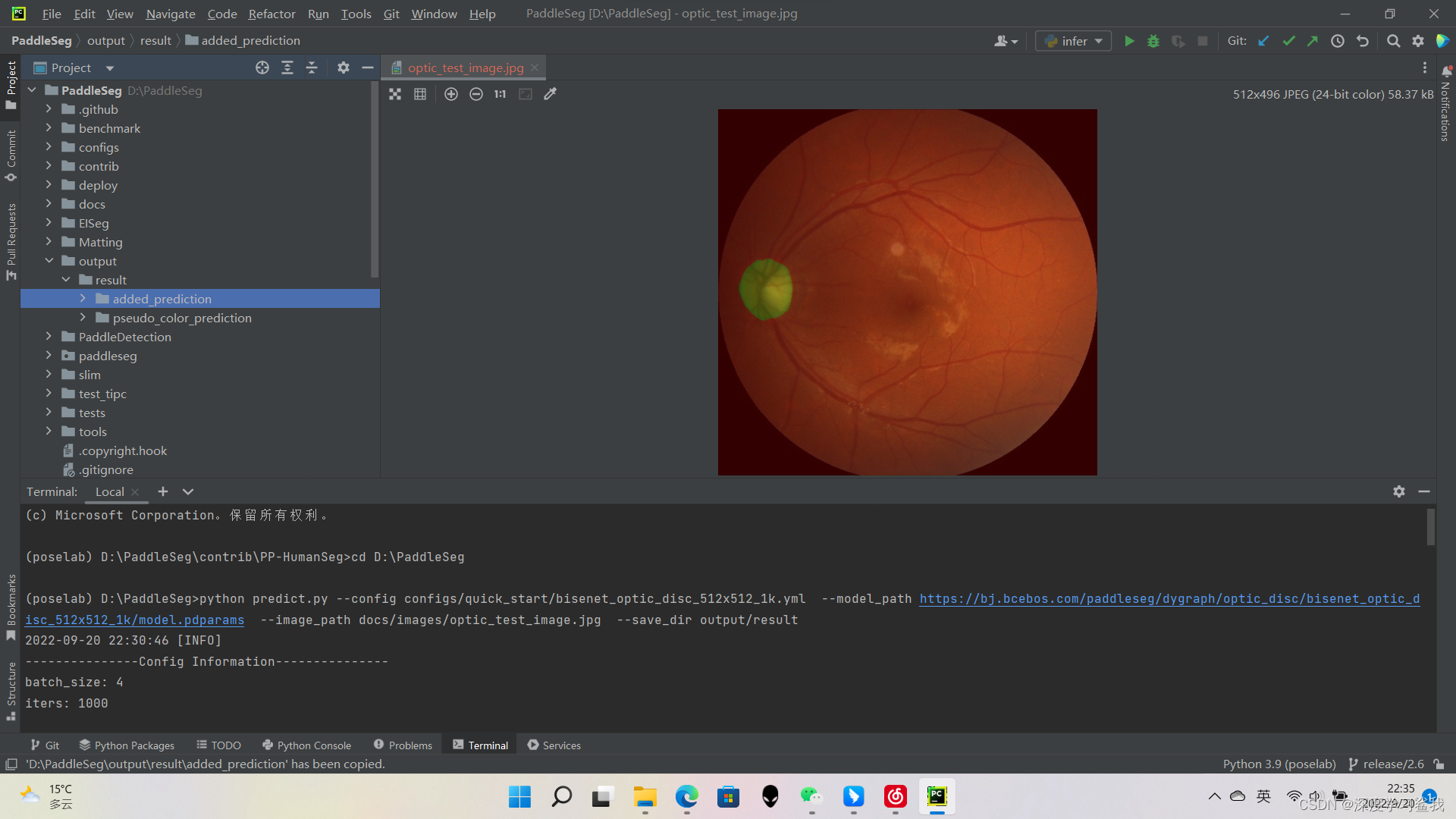
如果上面的步骤都没问题的话,就在paddleseg路径下打开contrib,有个PP-humanseg文件夹,打开此路径,比如我,我会输入以下代码打开。
cd D:\PaddleSeg\contrib\PP-HumanSeg每个人存放的位置不同,总之,用绝对寻址打开你的PP-Humanseg文件夹。
然后输入以下代码,下载所需模型。不用担心,是自动下载,也是自动存放,不需要你动手。
python src/download_inference_models.py下载完毕以后,就可以使用了,输入以下代码即可开启实时人像切割并且切换背景。
python src/seg_demo.py --config inference_models/portrait_pp_humansegv2_lite_256x144_inference_model_with_softmax/deploy.yaml --bg_img_path 这里输入你要切换的背景图片的绝对地址最后附上我运行的效果图。
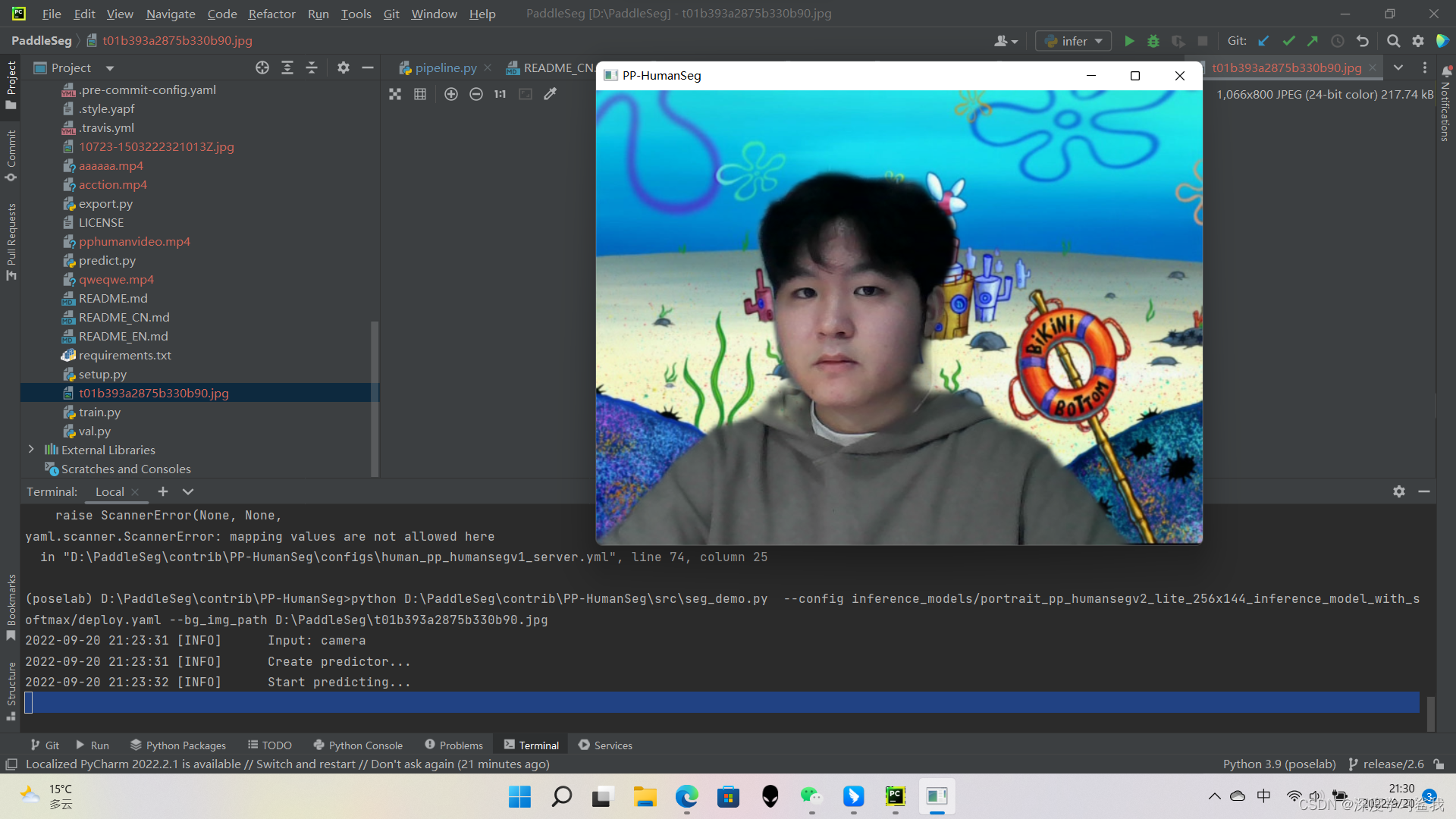





















 4976
4976











 被折叠的 条评论
为什么被折叠?
被折叠的 条评论
为什么被折叠?








